Hur man tar bort urklipp i Windows 10

Från och med version 1809 (Uppdaterad oktober 2018) har Windows 10 introducerat en helt ny funktion som kallas urklippsupplevelse för användare.

Möjligheten att kopiera och klistra är en grundläggande, enkel funktion som alla operativsystem har och måste ha. Datan du kopierade kommer att lagras i ett speciellt område av operativsystemet som kallas urklipp . Liksom många andra plattformar har Chrome OS också en urklippshanterare.
Så vad är en urklippshanterare? Helt enkelt, utan detta kommer din dator ihåg varje kopierat objekt, som sedan kommer att skrivas över (ersättas) med nästa objekt du kopierar. Urklippshanteraren lagrar ett antal kopierade objekt så att du kan gå tillbaka, komma åt och använda många av dessa kopierade objekt på en gång. Därför, om du vet hur du kommer åt och hanterar urklippet, kan du fullt ut utnyttja och ytterligare främja möjligheten att kopiera och klistra in data.
När det gäller Chromebooks sparar Urklippshanteraren de fem senaste objekten du kopierade, inklusive text, länkar, foton och mer. Du kan komma åt när som helst för att se dessa 5 objekt och välja en att klistra in vid behov.
Observera att urklippshanteraren kan öppnas var som helst på Chromebook. Men om du vill klistra in något måste du vara i stånd att acceptera innehållet du klistrar in. När du till exempel vill klistra in en textbit måste du vara i ett textfält.
Nu, för att komma åt urklippet, tryck helt enkelt på kortkommandot Sök/Launcher + v .
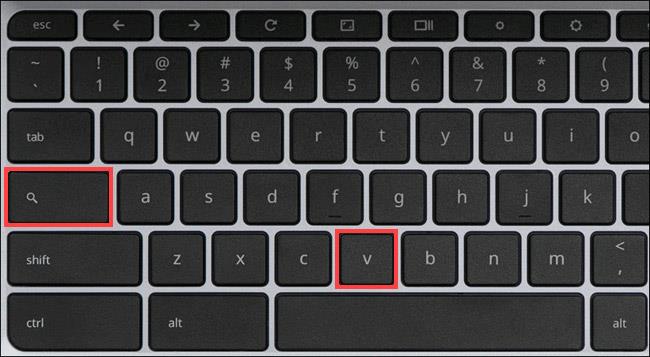
Detta kommer omedelbart att ta upp urklippshanteraren på skärmen. Välj valfritt objekt i listan för att klistra in dem.
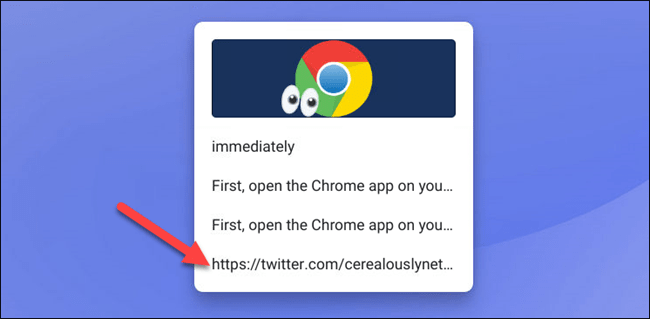
För att ta bort ett objekt från urklippshanteraren, håll helt enkelt muspekaren över det - eller tryck och håll - och klicka på " X "-ikonen.
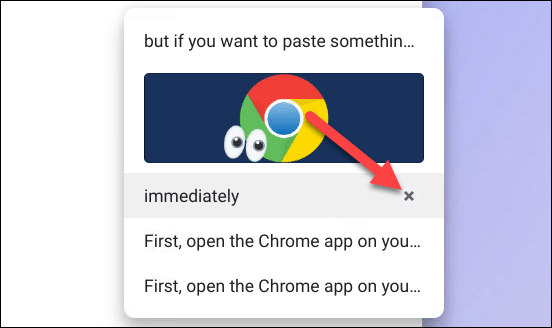
Det finns några ytterligare saker att notera. Åtkomstgenvägen till Urklippshanteraren fungerar bara om sök-/starttangenten är inställd på standard. Till exempel kommer den här funktionen inte att fungera om du har förvandlat söknyckeln till en Caps Lock-knapp.
En annan sak att notera är att urklippet inte sparas för alltid. När du loggar ut eller stänger av din Chromebook torkas även urklippet rent.
Från och med version 1809 (Uppdaterad oktober 2018) har Windows 10 introducerat en helt ny funktion som kallas urklippsupplevelse för användare.
Du kanske inte vet det, men Windows 10 stöder nu möjligheten att synkronisera sitt urklipp med andra operativsystem, som Android.
Möjligheten att kopiera och klistra är en enkel, grundläggande funktion som alla Android-smarttelefoner eller surfplattor har.
Möjligheten att kopiera och klistra är en grundläggande, enkel funktion som alla operativsystem har och måste ha.
Windows urklippshistorik fick ett stort uppsving med Windows 10:s oktoberuppdatering.
Urklipp är en extremt viktig komponent på Windows i synnerhet och operativsystemsplattformar i allmänhet.
Urklippshanteraren har genomgått en översyn i Windows 11. Urklippshanteraren är en viktig funktion för många användare.
Genom realtidsfunktionerna för tal-till-text-konvertering som är inbyggda i många inmatningsapplikationer idag, har du en snabb, enkel och samtidigt extremt exakt inmatningsmetod.
Både datorer och smartphones kan ansluta till Tor. Det bästa sättet att komma åt Tor från din smartphone är genom Orbot, projektets officiella app.
oogle lämnar också en sökhistorik som du ibland inte vill att någon som lånar din telefon ska se i denna Google-sökapplikation. Hur man tar bort sökhistorik i Google, kan du följa stegen nedan i den här artikeln.
Nedan är de bästa falska GPS-apparna på Android. Allt är gratis och kräver inte att du rotar din telefon eller surfplatta.
I år lovar Android Q att ta med en rad nya funktioner och ändringar i Android-operativsystemet. Låt oss se det förväntade lanseringsdatumet för Android Q och kvalificerade enheter i följande artikel!
Säkerhet och integritet blir alltmer ett stort problem för smartphoneanvändare i allmänhet.
Med Chrome OS:s "Stör ej"-läge kan du omedelbart stänga av irriterande aviseringar för en mer fokuserad arbetsyta.
Vet du hur man aktiverar spelläge för att optimera spelprestanda på din telefon? Om inte, låt oss utforska det nu.
Om du vill kan du också ställa in transparenta bakgrundsbilder för hela Android-telefonsystemet med hjälp av applikationen Designer Tools, inklusive applikationsgränssnittet och systeminställningsgränssnittet.
Fler och fler 5G-telefonmodeller lanseras, allt från design, typer till segment. Genom den här artikeln ska vi omedelbart utforska 5G-telefonmodellerna som kommer att lanseras i november.













